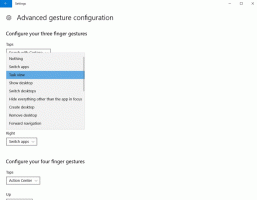Deaktiver sikkerhedsspørgsmål for lokale konti i Windows 10
Sikkerhedsspørgsmål er den traditionelle måde at tilføje ekstra beskyttelse til dine følsomme data. De er meget populære i softwareverdenen. Windows 10 giver brugeren mulighed for at angive et sæt sikkerhedsspørgsmål for en lokal konto, som kan bruges til at gendanne pc-adgang, hvis brugeren glemmer sin adgangskode. Hvis du ikke finder nogen brug for denne funktion, eller hvis du har brug for at anvende en begrænsning, er der en særlig gruppepolitik mulighed, som du kan aktivere.
- Hvad var dit første kæledyrs navn?
- Hvad hedder byen, hvor du er født?
- hvad var dit barndomskælenavn?
- Hvad hedder byen, hvor dine forældre mødtes?
- Hvad er fornavnet på din ældste fætter?
- Hvad hedder den første skole, du gik på?
Brugeren kan vælge tre af dem.
For at begrænse adgangen til sikkerhedsspørgsmål skal du bruge en speciel gruppepolitikindstilling, der først blev introduceret i Windows 10 Build
18237. Før du fortsætter, skal du sikre dig, at din brugerkonto har administrative rettigheder.For at deaktivere sikkerhedsspørgsmålsfunktionen i Windows 10 ved hjælp af Registreringseditor, gør følgende.
- Åbn Registreringseditor app.
- Gå til følgende registreringsnøgle.
HKEY_LOCAL_MACHINE\SOFTWARE\Policies\Microsoft\Windows\System
Se, hvordan du går til en registreringsnøgle med et klik. Opret denne registreringsnøgle, hvis du ikke har den.
- Til højre skal du oprette en ny 32-bit DWORD-værdi NoLocalPasswordResetQuestions. Bemærk: Også selvom du er kører 64-bit Windows du skal stadig oprette en 32-bit DWORD-værdi.
- For at deaktivere funktionen Sikkerhedsspørgsmål skal du indstille dens værdidata til 1.
- For at få de ændringer, der er foretaget af Registry tweak, til at træde i kraft, skal du genstart Windows 10.
For at spare tid kan du downloade følgende registreringsklare filer, der er klar til brug.
Download registreringsdatabasen filer
Fortryd tweak er inkluderet.
Brug af lokal gruppepolitikeditor
Hvis du kører Windows 10 Pro, Enterprise eller Education udgave, kan du bruge appen Local Group Policy Editor til at konfigurere de ovennævnte muligheder med en GUI.
- Trykke Vinde + R taster sammen på dit tastatur og skriv:
gpedit.msc
Tryk på Enter.
- Group Policy Editor åbnes. Gå til Computerkonfiguration\Administrative skabeloner\Windows Components\Credential User Interface. Aktiver politikindstillingen Undgå brug af sikkerhedsspørgsmål til lokale konti, som vist nedenfor.
Det er det.
Relaterede artikler:
Sådan tilføjes sikkerhedsspørgsmål til lokal konto i Windows 10